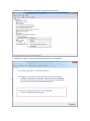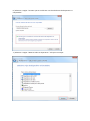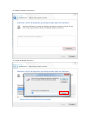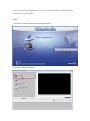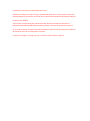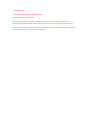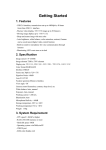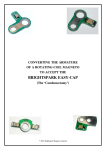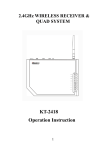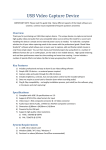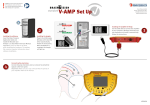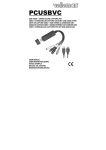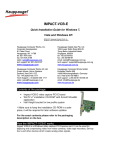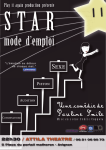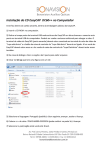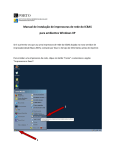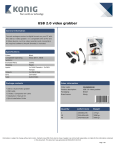Download Manual de Instalação da EasyCAP – Windows 7.
Transcript
Manual de Instalação da EasyCAP – Windows 7. Driver STK1160 (RECOMENDADO): Com os Arquivos Baixados para uma pasta. 1-) Com a Placa conectada a uma porta navegue até o Drive na Pasta de Download de seu Computador. 2-) Abra a pasta Drivers. 3 -) Execute o Arquivo Setup.exe. 4-) Siga os passos até o final da instalação. Driver STK1150 (Versão Antiga): 1-) Conforme a imagem abaixo, clique no menu Iniciar, sobre o menu Computador clique com o botão direito e depois em Propriedades. 2-) Clique na opção Gerenciador de Dispositivos: 3-) Expanda a guia outros dispositivos, e Localize o Dispositivo USB 2.0 Video Capture Controller: 4-) Clique com o botão direito, e selecione a opção Atualizar Driver. 5-) Selecione a opção: “Procurar software do dispositivo no computador.” 6-) Selecione a opção: “Permitir que eu escolha em uma lista de drivers de dispositivo no computador.” 7-) Selecione a opção: “Mostrar todos os dispositivos.” E clique em avançar. 8-) Clique no Botão “Com Disco...” 9-) Clique no Botão “Procurar” 10-) Navegue até a CD/Pasta onde se encontram os arquivos de Instalação, abra a pasta Drivers, e selecione o arquivo “STK1150.inf” e clique em abrir. 11-) Clique em “Ok”, e depois em “Avançar”. 12-) Aguarde o Termino da Instalação. Solucionando o problema com as cores e o áudio no Ulead Video Studio ou no ShowBiz. Ulead: 1-) Ao iniciar o sistema, clique em Assistente de Captura: 2-) Selecione a Opção “Capturar.” 3-) Na Origem selecione o Dispositivo USB2.0 Grabber. Depois Clique em Opções, “Definições de Captura de Áudio e Vídeo.” 4-) Os Itens abaixo tem as seguintes finalidades: 1-) Selecione a Origem de Entrada do Vídeo Ex: Vídeo Composto ou S-video. 2-) Selecione o Sistema de TV(Correção das cores). Atenção esta etapa serve para corrigir o problema de falta de cor nas gravações, selecione o Sistema padrão corretamente, de acordo com o Sistema dos dispositivos que deseja capturar. Ex: NSTC, PAL, SECAM. 3-)Esta parte é responsável pela captura de áudio, lembre-se sempre de selecionar o Dispositivo Microphone(USB Audio Interface), pois ele é o driver de sua placa de captura. Ps. Se você irá efetuar a Captura do áudio utilizando a placa de som do Próprio PC, lembre-se de selecionar o driver correspondente a mesma. 4-) Utilize esta opção, se desejar prever o áudio em quanto efetua a captura. ShowBiz: 1-) Ao iniciar o sistema, clique em capturar: 2-) Clique em Configurações de dispositivo: 3-) Selecione o Sistema de TV(Correção das cores). Atenção esta etapa serve para corrigir o problema de falta de cor nas gravações, selecione o Sistema padrão corretamente, de acordo com o Sistema dos dispositivos que deseja capturar. Ex: NSTC, PAL, SECAM. 4-) Os Itens abaixo tem as seguintes finalidades: 1-) Fonte de vídeo 2-) Selecione a Origem de Entrada do Vídeo Ex: Vídeo Composto ou S-video. 3-)Esta parte é responsável pela captura de áudio, lembre-se sempre de selecionar o Dispositivo Microphone(USB Audio Interface), pois ele é o driver de sua placa de captura. Ps. Se você irá efetuar a Captura do áudio utilizando a placa de som do Próprio PC, lembre-se de selecionar o driver correspondente a mesma.